 Ya sabréis que una de las novedades de la reciente actualización de Mac OS X 10.5.3 es la posibilidad de sincronizar nuestros contactos de Agenda con los contactos de Gmail. Esta opción aparece en las preferencias de Agenda pero sólo si en tu Mac has sincronizado alguna vez un iPhone o un iPod Touch. Creo que hay por ahí un truco de terminal para que se active la opción sin necesidad de que te tengas que comprar uno de esos aparatos 😉
Ya sabréis que una de las novedades de la reciente actualización de Mac OS X 10.5.3 es la posibilidad de sincronizar nuestros contactos de Agenda con los contactos de Gmail. Esta opción aparece en las preferencias de Agenda pero sólo si en tu Mac has sincronizado alguna vez un iPhone o un iPod Touch. Creo que hay por ahí un truco de terminal para que se active la opción sin necesidad de que te tengas que comprar uno de esos aparatos 😉
El caso es que los que usamos activamente Gmail sabemos que quizá esto no es tan buena idea. Gmail tiene la costumbre de agregar a tu lista de contactos cualquier dirección de e-mail a la que escribes o contestas, incluyendo eso las listas de correo, las direcciones tipo unsuscribe@ o info@ a las que escribimos de vez en cuando… Si sincronizamos las dos agendas, en nuestra Agenda del Mac aparecerán entonces cientos de contactos de dudosa utilidad que contribuirán a una sensación de caos y desorden ¿Me interesa entonces esta sincronización? Yo creo que sí y para ello os voy a dar un ¿truco? no, yo diría que más bien consejo.
Como en la mayoría de las cosas de Apple, esta nueva función te «obliga» a ser ordenado y a pensar como los ingenieros de Cupertino. Afortunadamente yo ya estaba abducido por este sistema y no he tenido que cambiar nada, así que os cuento: antes de activar esta opción debéis ordenar todos vuestros contactos en grupos, incluso crear un grupo llamado «Otros contactos» para aquellos que no tengan una fácil clasificación en «Familia», «Amigos» etc. Una vez tenéis vuestros actuales contactos perfectamente agrupados, creáis un grupo inteligente configurado para que muestre todos los contactos que no pertenecen a ningún grupo. Ese grupo que habéis creado estará vacío o contendrá algunos contactos que se os haya pasado clasificar.
El siguiente paso sería ir a las preferencias de Agenda y activar la sincronización con Gmail. Una vez activada, para que ésta se produzca hay que ejecutar iSync; por cierto, que recomiendo ubicar el icono de iSync en la barra superior de Mac OS X para ver siempre qué está haciendo.
Seguimos; si habéis hecho las cosas bien, ahora tendréis todos vuestros contactos que estaban en Agenda perfectamente ordenados en grupos y los «nuevos» contactos, los que vienen de Gmail, estarán en el grupo inteligente que habéis creado. Ahora sólo os queda tomar esos contactos uno a uno, borrar los que sepáis que están duplicados o no os interesen e ir añadiéndolos a los grupos para que «desaparezcan» del grupo inteligente y darlos ya por archivados. iSync comprobará periódicamente si han habido cambios y sincronizará de nuevo ambos listados de contactos, apareciendo entonces en vuestro Gmail todos los contactos que teníais en Agenda. La única pega es que los grupos no se sincronizan, con lo que todo el proceso de ordenación en grupos deberéis llevarlo a cabo también (si os apetece, claro) en Gmail. Yo no lo haré; los grupos me son muy útiles en el Mac, tanto por orden como para decidir qué contactos quiero llevar en el iPhone, pero los grupos en Gmail me dan un poco igual.
No borréis el grupo inteligente porque ahí irán apareciendo todos los contactos nuevos que agreguemos en Gmail o que el propio Gmail agregue por su cuenta y riesgo. Podremos ir eliminándolos o completándolos y uniéndolos a alguno de los otros grupos.
En definitiva, una tarea estupenda para hacer una calurosa tarde de domingo, en calzoncillos, tomando un Ginger Ale y escuchando madrigales ingleses en iTunes 😉

 Ya sabréis que una de las novedades de la reciente actualización de Mac OS X 10.5.3 es la posibilidad de sincronizar nuestros contactos de Agenda con los contactos de Gmail. Esta opción aparece en las preferencias de Agenda pero sólo si en tu Mac has sincronizado alguna vez un iPhone o un iPod Touch. Creo que hay por ahí un truco de terminal para que se active la opción sin necesidad de que te tengas que comprar uno de esos aparatos 😉
Ya sabréis que una de las novedades de la reciente actualización de Mac OS X 10.5.3 es la posibilidad de sincronizar nuestros contactos de Agenda con los contactos de Gmail. Esta opción aparece en las preferencias de Agenda pero sólo si en tu Mac has sincronizado alguna vez un iPhone o un iPod Touch. Creo que hay por ahí un truco de terminal para que se active la opción sin necesidad de que te tengas que comprar uno de esos aparatos 😉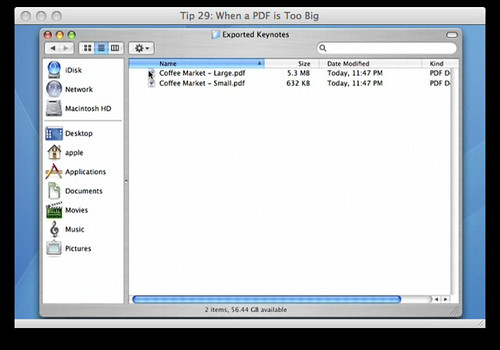
 Leopard ha supuesto entre otras cosas la generalización del multiescritorio para los usuarios de Mac, gracias a su nueva aplicación Spaces. Aunque existen aplicaciones para Tiger que hace más o menos lo mismo, pero no cabe duda que la implementación que ha hecho Apple de esta característica en Mac OS X ha supuesto un empujón importante a la productividad, por lo menos en mi caso.
Leopard ha supuesto entre otras cosas la generalización del multiescritorio para los usuarios de Mac, gracias a su nueva aplicación Spaces. Aunque existen aplicaciones para Tiger que hace más o menos lo mismo, pero no cabe duda que la implementación que ha hecho Apple de esta característica en Mac OS X ha supuesto un empujón importante a la productividad, por lo menos en mi caso. En el famoso
En el famoso